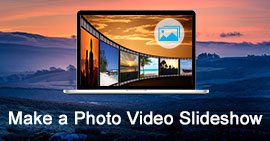Gjenopprette slettede bilder Mac - 4 enkle måter å gjenopprette slettede bilder på Mac
Hvordan gjenopprette slettede bilder på Mac, spesielt etter at du har tømt papirkurven? Dette innlegget anbefaler en flott gjenoppretting av Mac-data for å hjelpe deg med å gjenopprette permanent slettede bilder fra Mac. Last den ned gratis for å finne de tapte Mac-bildene dine umiddelbart.
Hvordan gjenopprette slettede bilder på Mac? Jeg bruker en MacBook Air som kjører macOS High Sierra. Jeg slettet noen viktige bilder i morges mens jeg administrerte lagringsplass. Jeg finner dem ikke i søppel. Merkelig ting er at jeg tømte ikke papirkurven. Noe hjelp?
Feilaktig sletting skjer ofte når du frigjør Mac-lagringsplass. For raskt å fjerne unyttige data og få mer plass, er det mer sannsynlig at brukere sletter mange viktige filer ved et uhell. Hva skal du gjøre hvis du feilaktig sletter noen viktige bilder du ikke mente?

Egentlig har du fortsatt en stor sjanse til gjenopprett slettede bilder på Mac. Dette innlegget viser 4 enkle måter å hjelpe deg med å gjenopprette tapte bilder fra Mac, inkludert permanent slettede bilder. En kraftig Mac-fotogjenoppretting introduseres for å garantere at du enkelt finner slettede bilder.
Del 1. Beste måte å gjenopprette permanent slettede bilder fra Mac
Du vil se etter slettede bilder i papirkurven eller andre steder, så snart du legger merke til tap av bilder. Faktum er at du ikke vil være her hvis du kan finne dem tilbake fra disse stedene. I tilfelle du allerede har kjent noen grunnleggende Mac-bilder for å gjenopprette måter, her i første del, vil vi vise deg den beste måten å gjenopprette slettede, spesielt noen permanent slettede bilder fra Mac.
Det er mange data utvinning programvare som Wondershare Data Recovery, EaseUS Data Recovery, etc. på internett hevder at de kan hjelpe deg med å gjenopprette slettede / tapte filer fra Mac. Her anbefaler vi hjertelig den profesjonelle Mac Data Recovery for å hjelpe deg med å få jobben gjort. Fordi det er enkelt å bruke og har den største suksessraten for å gjenopprette slettede bilder på Mac.
Aiseesoft Mac Data Recovery

- Gjenopprett slettede / tapte data fra Mac-harddisken (intern og ekstern).
- Gjenopprette filer fra minnekort, USB-stasjon, flash-stasjon, kamera osv.
- Støtte gjenopprette bilder, videoer, lyd, e-post, dokumenter og andre filer.
- Enkelt å håndtere forskjellige tap av situasjoner som slettet, stasjon formatert, RAW harddisk, krasjet datamaskin, etc.
Trinn 1 Start Mac Data Recovery
Først må du gratis laste ned Mac Data Recovery på din Mac. Du kan dobbeltklikke på nedlastningsknappen ovenfor og deretter følge instruksjonene for å installere og kjøre den. Velg "Mac Data Recovery" -funksjonen når du åpner denne Mac-fotogjenoppretting.

Trinn 2 Velg datatype og skann slettede bilder
Mer enn Mac-gjenoppretting av bilder gjør det mulig for deg å gjenopprette mange ofte brukte data, for eksempel bilder, lyd, videoer, e-post, dokumenter og mer fra Mac. Når du går inn i hovedgrensesnittet, må du først velge datatype (r) du vil gjenopprette. Og her bør du velge "Image".
Det lar deg også velge spesifikk disk der du mister data. Ved å gjøre det, kan du raskt finne og gjenopprette slettede bilder på Mac, uten for mange forstyrrere blant skanneresultatene.

Klikk på "Skann" for å gjøre en rask skanning på Mac-en. Det tilbyr også en Dypt Søk funksjon i tilfelle du ikke finner de slettede eller tapte dataene.

Trinn 3 Gjenopprett slettede bilder på Mac
Når datasøkingen er fullført, kan du søke etter slettede bildefiler fra resultatene. Du kan klikke på spesifikk datatype og bildeformat i venstre rute for raskt å finne de slettede bildene. Du kan også stole på filterfunksjonen for å finne filer du trenger.

Før den endelige gjenopprettingen av Mac-bilder, kan du dobbeltklikke på hvert bilde for å sjekke detaljene. Velg alle slettede bilder du vil gjenopprette, og klikk på "Gjenopprett" -knappen for raskt å gjenopprette dem til Mac-en.
Som vi nevnte ovenfor, har denne kraftige Mac Data Recovery muligheten til å hente forskjellige filer på Mac. For eksempel kan du være behagelig gjenopprette ubeskyttet Word-dokument, e-post, video, lyd og mer med letthet. Du kan enkelt gjenopprette tapte data så lenge de ikke blir overskrevet.
Del 2. Hvordan gjenopprette slettede bilder på Mac fra papirkurven
Hvis du slettet bilder ved en feiltakelse eller direkte drar mange bilder til papirkurven, kan du enkelt finne dem tilbake i papirkurven. For å gjenopprette slettede bilder på Mac fra papirkurven, kan du sjekke guiden nedenfor:
Trinn 1 Åpne papirkurven mappen ved å dobbeltklikke Trash ikonet i kaien.

Trinn 2 Du kan se mange slettede data i papirkurven. Du må finne de slettede bildene først. Høyreklikk på dem og velg "Put Back" for å gjenopprette slettede bilder på Mac. Les mer om hvordan du gjenoppretter papirkurven på Mac.
Del 3. Hvordan gjenopprette slettede bilder på Mac med Bilder-appen
I likhet med iPhoto-appen på iOS-enheter som iPhone og iPad, er det en Bilder app på Mac som kan hjelpe deg med å administrere forskjellige bildefiler. Etter at du har fjernet noen bilder fra Photos-appen på Mac, får du en 30-dagers avdragsfri periode for å få dem tilbake. Nå kan du følge de neste trinnene for å gjøre fotogjenoppretting på Mac fra albumet "Nylig slettet".
Trinn 1 Åpne "Bilder" -appen på Mac-en.
Trinn 2 Finn og klikk på alternativet "Nylig slettet" i venstre kolonne. Da kan du se alle nylig slettede bilder og videoer til høyre.
Trinn 3 Velg alle de slettede bildene du vil gjenopprette, og klikk deretter "Gjenopprett" øverst til høyre for å gjenopprette bilder på Mac.

Merk: Bare bildene som er slettet på 30 dager, kan gjenopprettes. Mac Photos-appen tømmes automatisk hver 30. dag for å forhindre at Mac blir rotet.
Del 4. Hvordan gjenopprette slettede bilder på Mac fra Time Machine-sikkerhetskopien
Du kan stole på Time Machine for å sikkerhetskopiere alle typer filer på Mac. Hvis du har en opprettet Time Machine-sikkerhetskopi som inneholder de slettede bildene du vil gjenopprette, kan du ta følgende guide for å gjenopprette slettede bilder på Mac.

Trinn 1 Åpne "Time Machine" på Mac ved å klikke på ikonet på "Status" -menyen. Du kan også finne og åpne den på "Finder".
Trinn 2 Bla i tidslinjen for å finne datoen da du er sikker på at du fremdeles hadde bildene på Mac-en.

Trinn 3 Klikk på "Bilder" og velg deretter ønskelige bilder du vil ha tilbake. Du kan velge å gjenopprette fotobiblioteket. Men denne operasjonen vil overskrive bildene du har nå.
Trinn 4 Etter å ha valgt alle slettede Mac-bilder du vil hente, klikker du på "Gjenopprett" -knappen for å få dem gjenopprettet.

Vi snakket hovedsakelig om hvordan du kan gjenopprette slettede bilder, inkludert permanent slettede bilder fra Mac. Vi viser 4 enkle måter å finne tapte Mac-bilder tilbake på. En stor Mac Data Recovery anbefales å hjelpe deg med å raskt gjenopprette Mac-bildene dine. Fortell oss i kommentaren om du har noen bedre gjenopprettingsmetode.
Hva synes du om dette innlegget?
Utmerket
Vurdering: 4.8 / 5 (basert på 138 stemmer)